《InDesign图片羽化的方法》是一篇关于InDesign的学习教程,通过简单几步就能实现教程中的效果图效果,当然只学习这一点,并不能完全掌握InDesign技巧;你可以通过此加强羽化,灯光,话筒等多维度案例或实操来进行更多的学习;此教程是由略~在2021-10-12发布的,目前为止更获得了 0 个赞;如果你觉得这个能帮助到你,能提升你InDesign技巧;请给他一个赞吧。
InDesign图片羽化的方法分享给大家,轻松教会你在使用这款软件过程中怎么将图片羽化,具体详细教程如下所示。
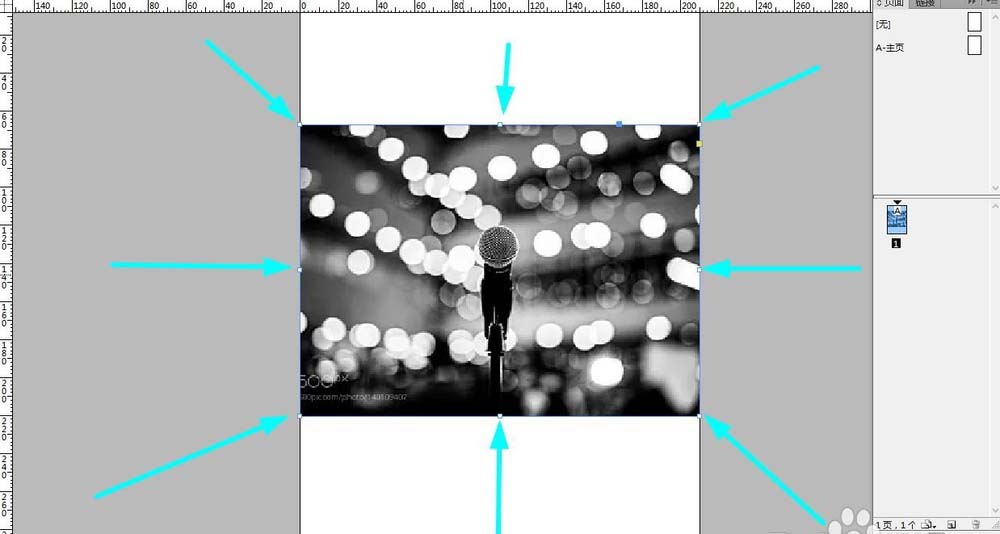
1、打开一个带有图片的ID文档,点击图片(不要双击),出现编辑框,如图出现小方格就是编辑框。
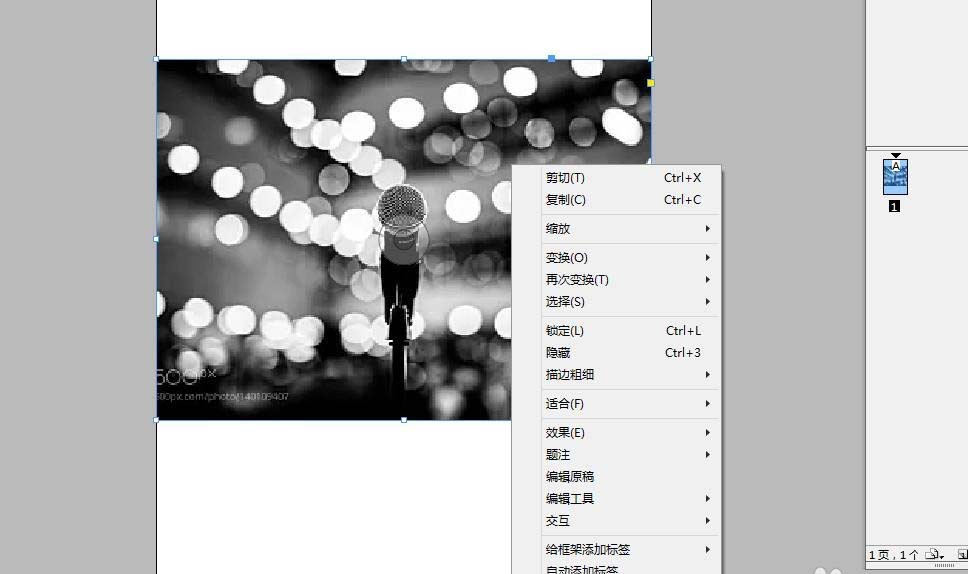
2、点击“鼠标右键”,出现如图选项。
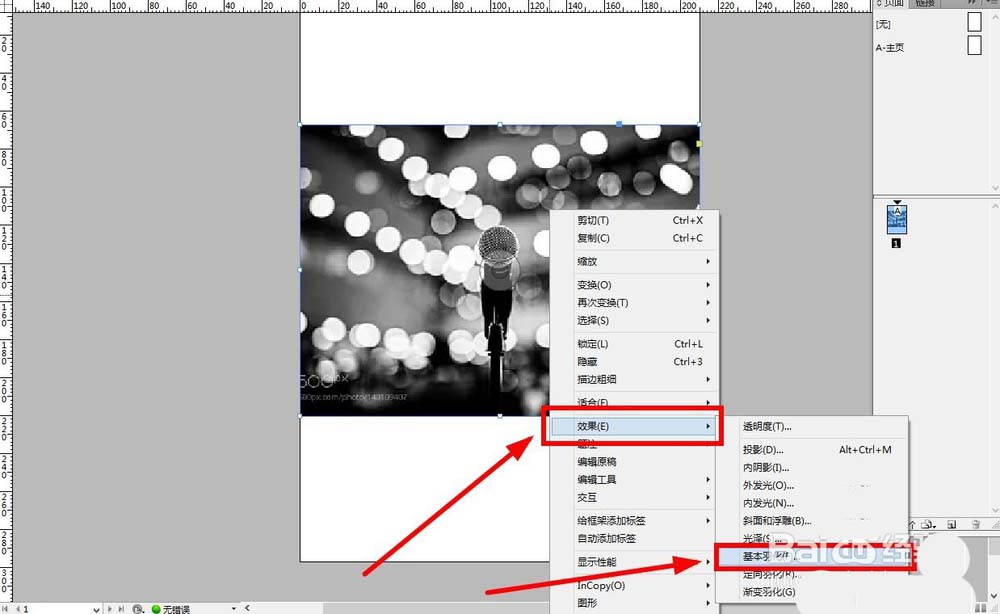
3、点击“效果”+“基本羽化”,如图所示,然后出现一个“效果”编辑界面。
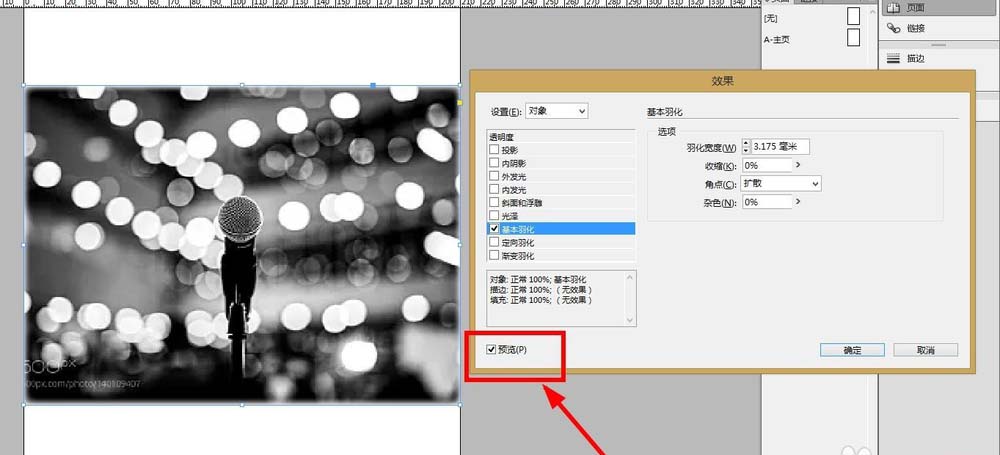
4、点击“效果编辑界面”的左下角“预览”,这样看对比比较方便。
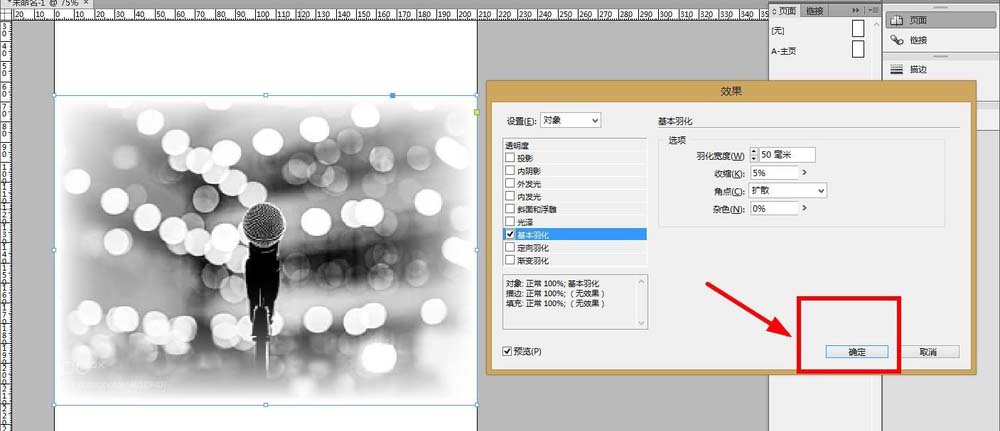
5、然后更改旁边的羽化数据,如图所示,图片会出现相应的变化,编辑完成之后,点击“确定”即可。
以上就是简单易上手的InDesign图片羽化教程,想要了解更多关于InDesign软件的使用教程和排版设计技巧,欢迎继续关注北极熊素材库,精彩教学内容不容错过。
赠人玫瑰,手有余香
< 上一篇 InDesign软件界面介绍
> 下一篇 InDesign横向文字改为竖向的方法
2022-05-24 09:25
2022-05-20 11:35
239浏览 06-28
780浏览 06-28
1772浏览 06-21
719浏览 06-21
79浏览 12-23

首席设计师

高级视觉设计师

高级插画设计师






输入的验证码不正确
评论区
暂无评论